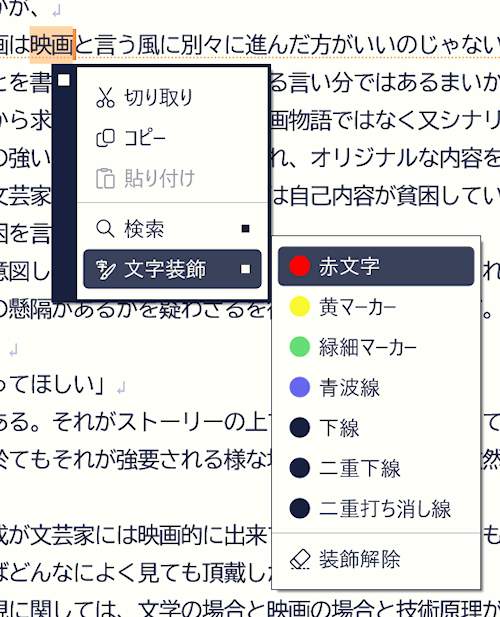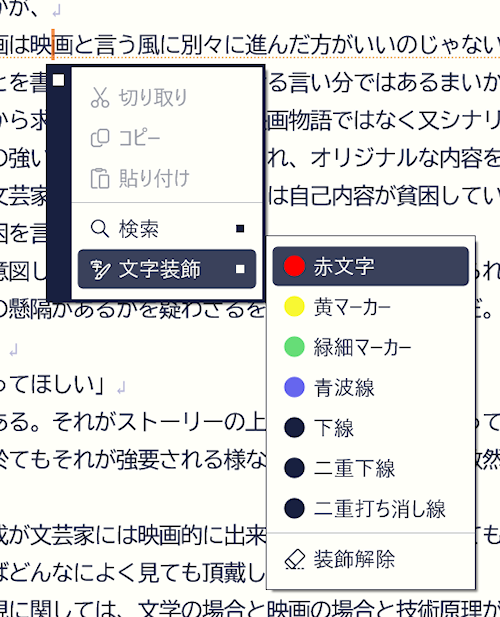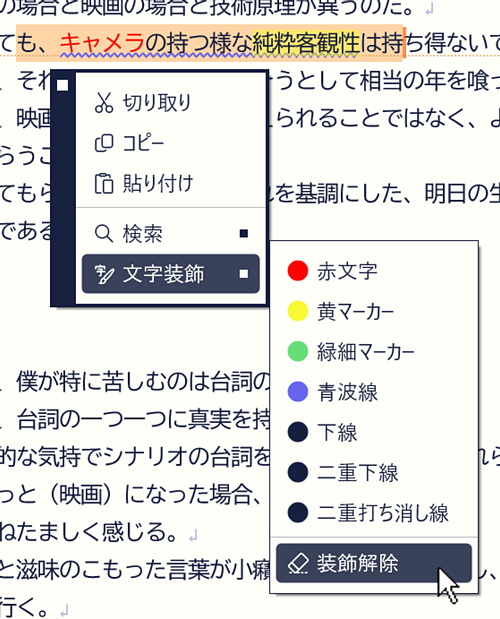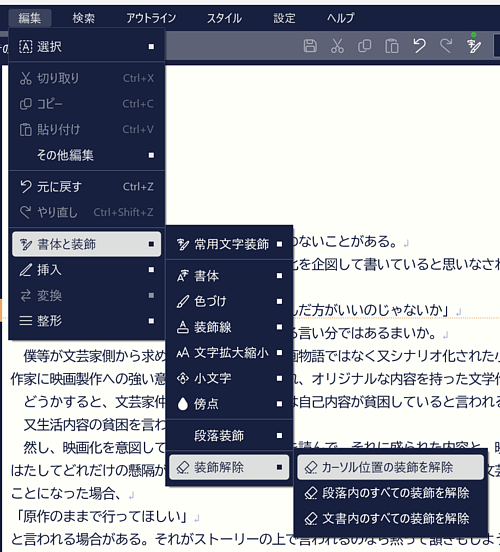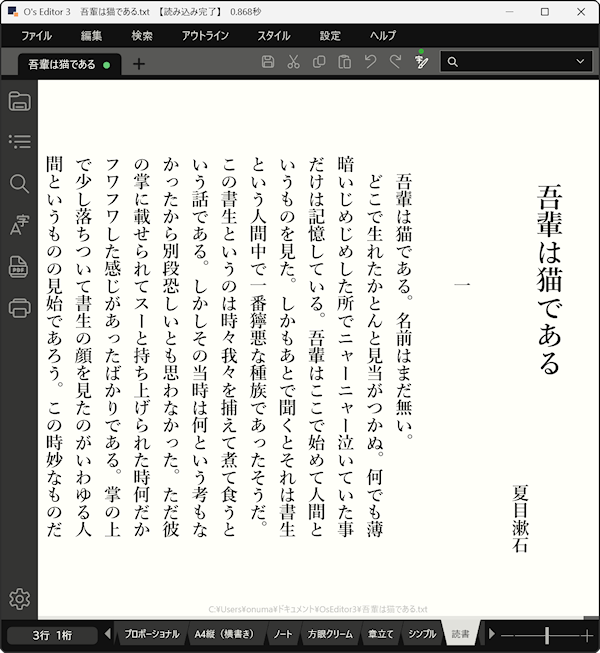| O's Editor3 ヘルプ目次 |
書体と装飾 | ||||||||||||||||||||||||||||||||||||||||||||||||||||||||||
O's Editor3 はテキストエディタではありますが、独自のマークアップを使うことで簡単に書体の変更や文字装飾が実現できるようになりました。文字の色を変え足り、文字に装飾線を施すなどさまざまです。以下、書体と装飾として設定可能なリストです。
書体や装飾を適用するには、文字を選択してメニューなどから指定の書体の変更や文字装飾を実行します。
テキストカーソル位置の単語に装飾を施したい場合は、いちいち選択しなくてもカーソルを合わせるだけでその単語に文字装飾が適用されます。
装飾を解除するには装飾部分のどこでもかまいませんのでテキストカーソルを合わせ、メインメニュー[編集|書体と装飾|装飾解除|カーソル位置の装飾を解除]または右クリックメニュー[文字装飾|装飾解除]を実行してください。
指定部分を重ねて実行することも可能です。例えば下記は青い波線を施しつつ重ねて赤字や黄色マーカーも指定しています。
文字装飾が重なった部分でメインメニューの[カーソル位置の装飾を解除]や右クリックメニューの[装飾解除]を実行すると、装飾を1つずつ解除しますので、例えば3つ重なっている装飾をすべて解除したい場合は3度[装飾解除]を実行してください。一気に装飾を解除したい場合は、範囲を選択してから[カーソル位置の装飾を解除]を実行してください。装飾部分を含んでいれば選択範囲は大まかで大丈夫です。
メインメニューの[編集|書体と装飾|装飾解除|段落内のすべての装飾を解除]や[編集|書体と装飾|装飾解除|文書内のすべての装飾を解除]では指定範囲の装飾をまとめて解除することができます。
書体や文字装飾は見えないマークアップによって実現しています。O's Editor3 にはマークアップの外側と内側という概念があり、テキストカーソルがマークアップの外側か内側かで[DELETE]キーや[BACKSPACE]キーの挙動が変わります。 (※マークアップがオフに設定されているシンプルスタイルなどではマークアップも通常の文字として見えます)
O's Editor3 は青空文庫形式の注記にも大部分対応していますが、こちらは読取り専用という設計方針です。読書スタイルなど青空文庫形式が有効なスタイルで活用してください。
青空文庫 注記一覧 O's Editor3 の青空文庫形式対応一覧(PDF) |